Wake-on-LAN (WOL; в переводе с англ. — «пробуждение по [сигналу из] локальной сети») — технология, позволяющая удалённо включить спящий, выключенный или компьютер в режиме гибернации, но поддержка этого (особенно для выключенного компьютера) зависит от аппаратного обеспечения и настроек BIOS/UEFI. Большинство современных компьютеров имеют функцию WOL — она может быть указана в разделе PME (Power Management Events — События управления питанием).
Причины использовать WOL с DD-WRT:
- Вы не хотите, чтобы компьютер был включен всё время, но вы хотите использовать его вне своего дома или офиса, и компьютер подключен к маршрутизатору DD-WRT, который постоянно включен.
- Компьютер является медиасервером, который автоматически засыпает, но вы хотите, чтобы он автоматически активировался для доступа к файлам.
[edit] Подготовка
- Компьютер с поддержкой WOL. Большинство современных компьютеров поддерживают эту технологию.
- Права администратора на компьютере, который вы хотите иметь возможность разбудить по сети.
- Компьютер должен иметь статический IP-адрес, назначенный вручную или полученный через резервирование DHCP. В приведенном ниже примере мы предполагаем, что локальная сеть маршрутизатора — 192.168.1.x (по умолчанию), а компьютер со статическим IP — 192.168.1.254.
- В идеале, второй компьютер для проверки возможности первого к пробуждению. Вы также можете использовать веб-интерфейс устройства DD-WRT для отправки тестовых пакетов вместо второго ПК.
[edit] Включение WOL на компьютере
- На адаптере локальной сети компьютера (физический адаптер Ethernet или беспроводной, при условии поддержки BIOS) выберите Свойства → Параметры.
- Вкладка «Управление питанием» (справа). Установите второй и третий флажки, чтобы включить WOL. Нажимайте кнопку OK, пока не вернетесь к сетевым подключениям. Теперь компьютер может нормально запускаться из режимов Hibernate, Standby или PowerOff при получении специального пакета управления.
- Приготовьтесь протестировать настройки с помощью утилиты WOL Magic Packet Sender http://magicpacket.free.fr/ (бесплатно). Установите её на оба компьютера.
- На пробуждаемом компьютере откройте пакет WOL Magic Packet и на вкладке Receive нажмите зеленую кнопку Start.
- На втором компьютере откройте пакет WOL Magic Packet и на вкладке Send введите:
- IP-адрес или доменное имя первого компьютера.
- 0.0.0.0 в поле Subnet Mask (выберите из выпадающего списка).
- MAC-адрес сетевого адаптера первого компьютера. Используйте команду «ipconfig /all», чтобы узнать адрес.
Повторите предыдущие шаги или просмотрите советы по устранению неполадок, пока они не сработают, прежде чем продолжить.
[edit] Проверьте, что WOL работает в локальной сети
Переведите первый компьютер в спящий режим, режим ожидания и выключите, каждый раз нажимая кнопку Send на втором компьютере, чтобы проверить каждый режим и убедиться, что WOL работает и компьютер запускаться.
После того, как этот шаг заработает, вы сможете приступить к проверке WOL, находясь вне локальной сети, например, в кафе или другом удаленном месте.
[edit] Устранение неполадок
Wake-on-LAN обычно отключена по умолчанию на большинстве ПК. Эта функция должна быть включена в BIOS компьютера, иначе WOL не будет работать. Обратитесь к руководству по материнской плате и экрану BIOS (чтобы к нему попасть, нужно обычно нажать клавишу DEL при запуске компьютера). Если вы не видите опции типа WakeOn в своем BIOS, обычно где-то в Power Management, ваша материнская плата может не поддерживать WOL.
- Хорошее место для начала здесь: http://www.smallnetbuilder.com/lanwan/lanwan-howto/29941-how-to-wake-on-lan—wake-on-wan
[edit] Способы пробуждения компьютера
[edit] По Telnet или SSH
Примечание. Это предпочтительный способ удаленной отправки магических пакетов WOL.
Если у вас есть локальный или удаленный доступ к маршрутизатору по Telnet или SSH, вы можете активировать компьютер в локальной сети, используя следующую команду:
/usr/sbin/wol -i 192.168.1.255 -p PP AA:BB:CC:DD:EE:FF
Обратите внимание, что важно указывать полный путь к «/usr/sbin/wol». Просто «wol» не будет работать.
Замените AA:BB:CC:DD:EE:FF фактическим MAC-адресом компьютера, который вы хотите запустить удаленно. Аналогичным образом замените 192.168.1.255 фактическим широковещательным адресом сети (192.168.1.255 — широковещательный адрес, когда компьютер имеет IP-адрес 192.168.1.x и маску подсети 255.255.255.0). Замените «PP» на номер порта, который прослушивает ваша машина (обычно 7 или 9).
[edit] Через переадресацию портов
Чтобы удаленно разбудить компьютер через Интернет с помощью Wake-on-LAN следуйте этим инструкциям:
1 — Создайте правило переадресации порта в веб-интерфейсе (Applications mac=MACADDRESS. Это также позволяет выполнять пробуждение по расписанию.
Volkswagen Tiguan из США. Дешевле. Комфортнее. Длиннее. AJM | AVTOJOY MOTORS
Обзор Программы поставок WOLF производства Германии
- Имя хоста: доменное имя DynDNS или IP-адрес маршрутизатора DD-WRT.
- Маска подсети: 255.255.255.255.
- MAC-адрес: MAC-адрес пробуждаемого компьютера, а не MAC-адрес маршрутизатора DD-WRT.
- Нажмите зеленую кнопку Send.
[edit] Automatic Wake-On-LAN Daemon
Служба (демон) автоматического включения Automatic Wake-On-LAN Daemon будет периодически отправлять пакет пробуждения по локальной сети через заданные интервалы. Это может быть полезно для поддержания системы в сети во включенном состоянии (например, компьютер-медиацентр).
В качестве интервала Interval вы можете ввести значение от 15 до 86400 секунд (1 сутки). Доменное имя целевого компьютера Host name должно быть широковещательным IP-адресом для локальной сети, например: 255.255.255.255 или 192.168.1.255. SecureON Password — это пароль для компьютеров, BIOS которых поддерживает безопасность функции WOL на основе пароля. Если у вас нет BIOS, требующего такого пароля, вы можете оставить поле пустым или ввести 00-00-00-00-00-00. MAC-адрес(а) MAC Address должен содержать MAC-адрес сетевых компьютеров, на которые вы хотите отправить пакеты WOL в локальной сети.
Пакеты, сгенерированные службой WOL, отправляются на UDP-порт 40000. Скорее всего, вам не нужно об этом беспокоиться, если только система, которую вы пытаетесь пробудить, не находится в другой подсети или вы не пытаетесь отслеживать пакеты.
Примечание: пользовательский интерфейс говорит, что интервал Interval принимает диапазон от 1 до 86400 секунд, но он будет отправлять пакет WOL с интервалом не менее 15 секунд. Все значения ниже 15 принимаются, но интервал будет всё равно 15 секунд.
Полезный инструмент для просмотра пакетов WOL на компьютере с Windows доступен по адресу www.depicus.com/wake-on-lan (используйте порт 40000 при мониторинге). Или вы можете использовать более общий инструмент анализа протокола, такой как Wireshark.
[edit] Скрипты WOL
- Пробуждение определенного компьютера по команде из Интернета: Web Server Wake-up.
- Чтобы разбудить по имени: Name-based WOL.
[edit] Смотрите также (обсуждения на форуме)
- WOL for WinXP workstations (solution)
- WRT54G 1.1, WoL over Internet and Vista
- More on Wake on LAN (WOL)
- WOL through SSH
- !!HELP!! — WOL — Magic Packet
- Schedule Wake-On-LAN with a Linksys WRT54GL
- WOL Script
[edit] Ссылки
Источник: wiki.dd-wrt.com
Как включить компьютер дистанционно или что такое Wake-On-LAN

Что же такое Wake-On-LAN, или WOL, как его настроить и зачем. Представьте себе, что вы можете включить компьютер, не прикасаясь к нему. Но это не страшное колдунство и не телекинез. Так что можете спрятать свои вилы и факелы, и Инквизицию не вызывайте. Я говорю о фишке под названием WOL, она же Wake-On-LAN.
Что это?
Благодаря этой технологии компьютер может получить “магический пакет” прямиком в сетевую карту, после чего последняя срабатывает как кнопочка питания, и пробуждает ПК из выключенного состояния. Всё это действо становится возможным благодаря тому, что даже когда вы выключаете ПК, вы его не выключаете напрочь и навсегда. Разве что выдернете кабель БП, или тумблер на нем переключите.
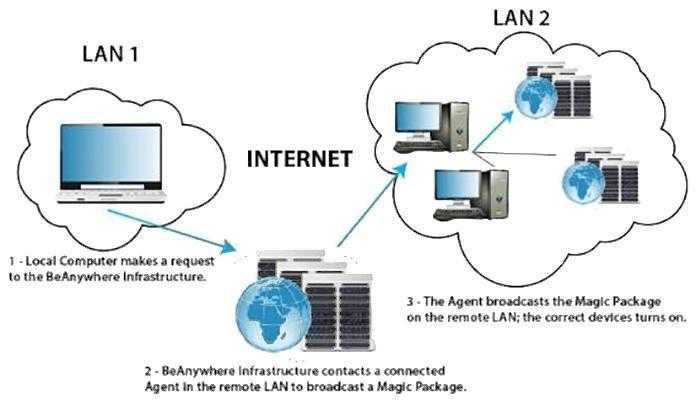
Компьютер даже выключенный потребляет миниатюрную мощность, доли ватта, чтобы поддерживать материнку от полного усыпления. И этой мини-активности вполне достаточно, чтобы сетевая карта получила “волшебный пакет” и подала сигнал ВКЛ.
Зачем нужен Wake-On-LAN?
Очевидно, включать компьютер с дистанции. Причём вам даже не надо быть в одной с компьютером сети — если знаете точный сетевой адрес, или предварительно подключились к ПК с сохранением этого адреса, то, теоретически, сможете подать пакетик даже из Антарктиды. Был бы Интернет.
Что поддерживает Wake-On-LAN?
Первое, что нужно выяснить — поддерживает ли ваша материнка WOL. Тут вариант — спрашивать на форумах и гуглить. У ASRock, у восьми моделей материнок из возьми рандомно выбранных (от X570 до H110), есть поддержка WOL. И это указывается прямо на страничках отдельных моделей.
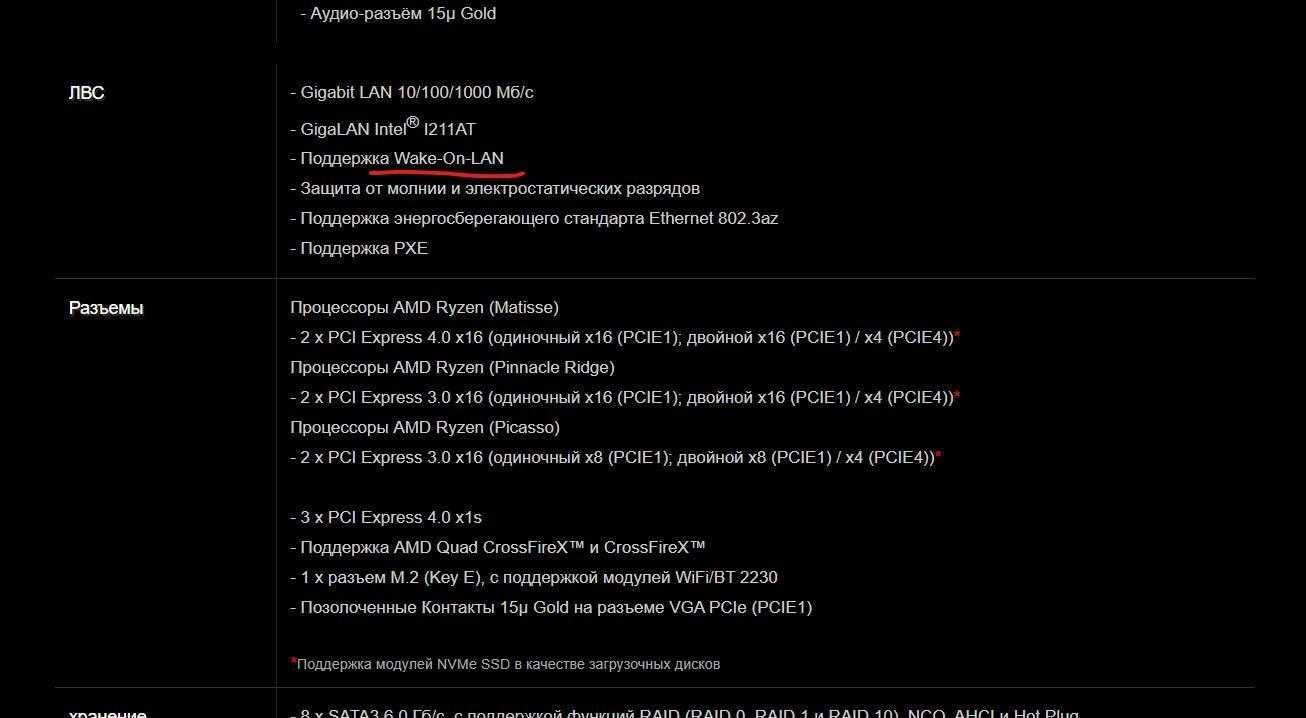
У MSI поддержка менее мощная, и на сайте о ней не пишется. ASUS и Gigabyte — то же самое. Так что если вам нужен WOL, то ASRock это ваш выбор.
Далее — операционная система. С Windows 10 проблем быть не должно, а вот если у вас Windows 8/8.1, то полное отключение системы, например, WOL делает бесполезным. Далее — нужен блок питания стандарта ATX. То есть, если он сделан в последние лет 10-15, то вы в шоколаде.
Как включить Wake-On-LAN?
Из того, что я понял, включить WOL нужно в три шага. Первый — BIOS. На моей свеженькой ASRock X570 Extreme4 нужный пункт зовётся PCI Devices Power On в подпункте Advanced/ACPI Configurations. У MSI, например:
- сначала ErP Ready/EuP Ready в Advanced/Power Management Setup;
- после — Resume by PCI-E Device/Resume By LAN/Resume by Onboard Intel LAN;
Если что не сходится — просто вбиваете в Google “*производитель материнской платы* Wake on Lan” и получаете актуальную инструкцию. Мои могут устареть.
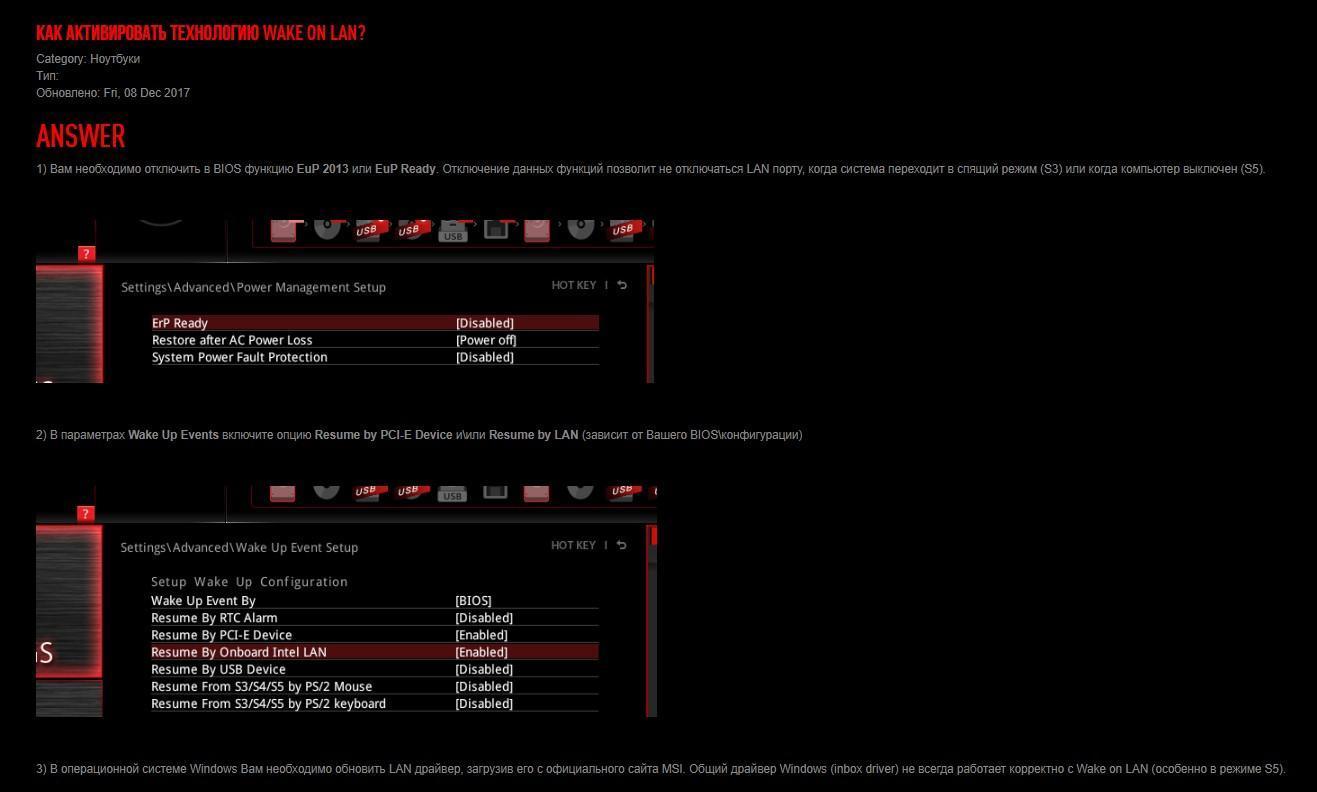
Второй шаг — включить функцию в Windows. Идём в диспетчер устройств, открываем сетевые устройства, выбираем сетевую карту. Правый клик — свойства. Многие гайды рекомендуют искать пункт а-ля Wake on Magic Package в “Дополнительно”, но у меня его не было. Вместо него на сетевой карте Intel у X570 Extreme4 была целая вкладка по Wake on LAN.
Ставим там галочки везде.
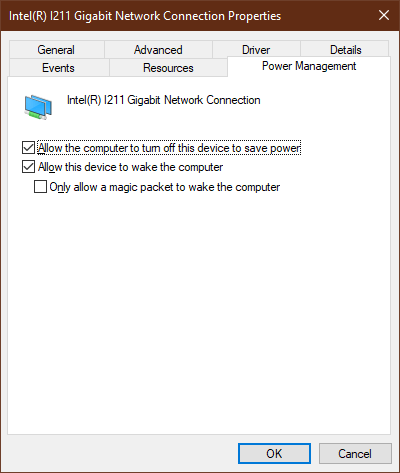
Было бы также неплохо получить сетевой карте разрешение выводить компьютер из отключённого режима. У других сетевых карт этот пункт находится тоже в свойствах, называется “Управление электропитанием”.
Теперь — проверяем, как оно работает. Я скачал на свой LG V35 ThinQ программку Wake on Lan из Google Play, самую первую попавшуюся и полностью бесплатную. Произвёл автоматический поиск компьютеров в общей сети, и нашёл свой по уникальному названию ПК.
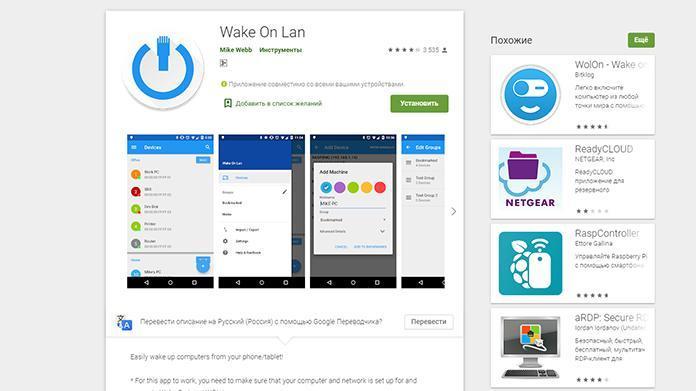
Если вы хотите удалённо настроить WOL, то вам нужен будет точный MAC-адрес, имя хоста, порт и ещё пара вещей, которые надо смотреть через Windows. В моём случае я это избежал. Выключил компьютер, выбрал его в программке, нажал на него, и компьютер завёлся!
По сути, всё. Инструкция получилась не универсальной, так как учесть каждое отдельное наименование той или иной фичи просто невозможно. Но вы теперь хотя бы будете знать, где искать, если понадобится.
Источник: itzine.ru